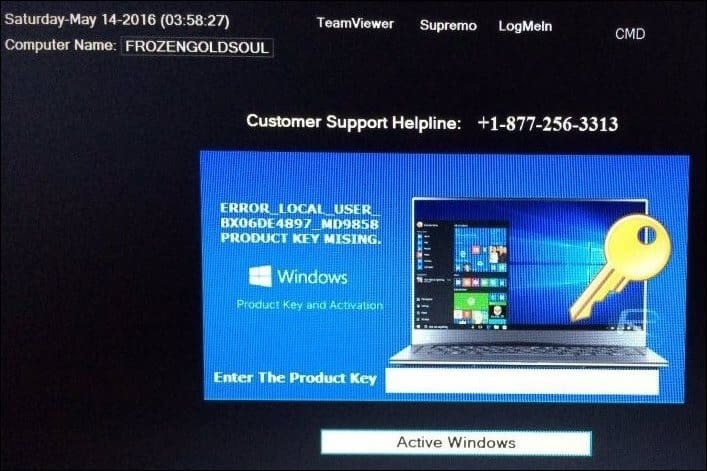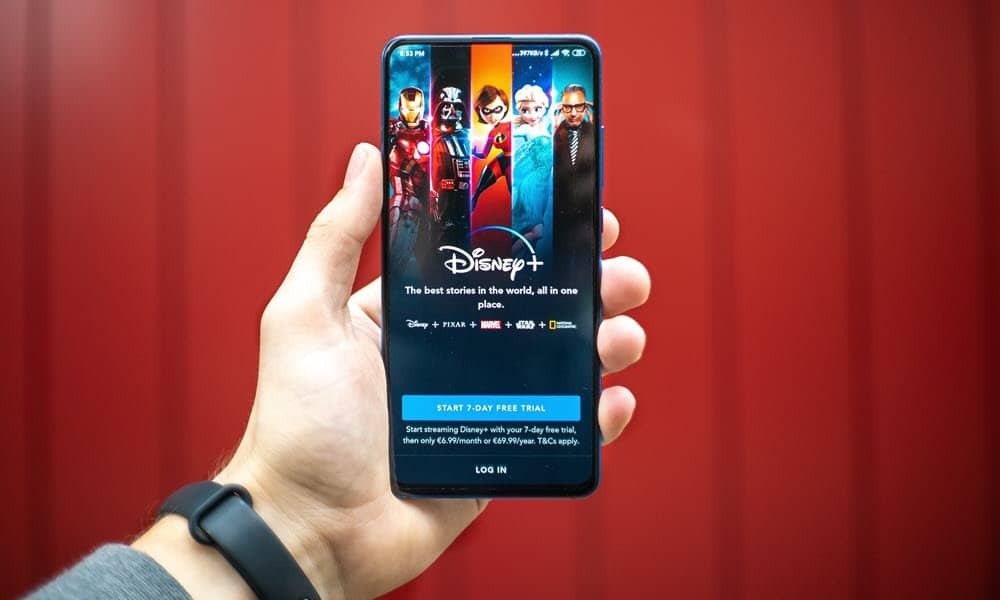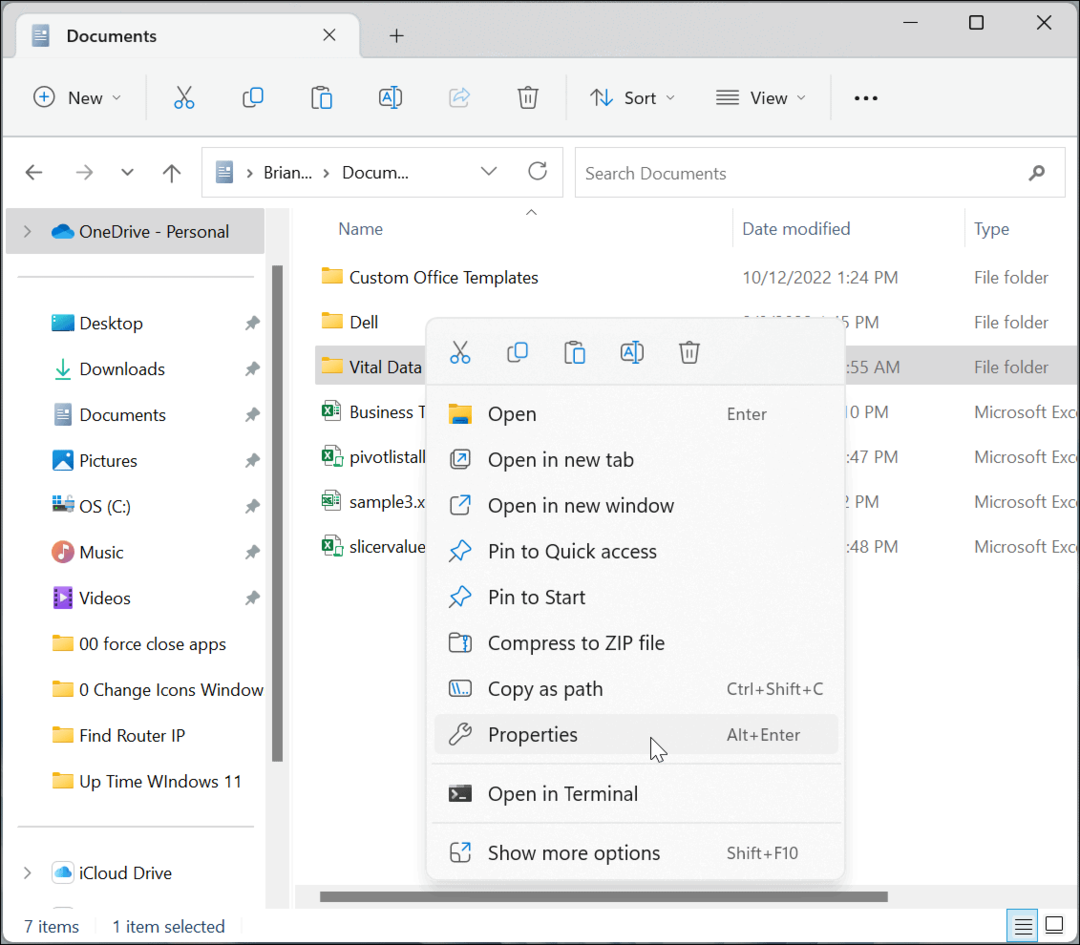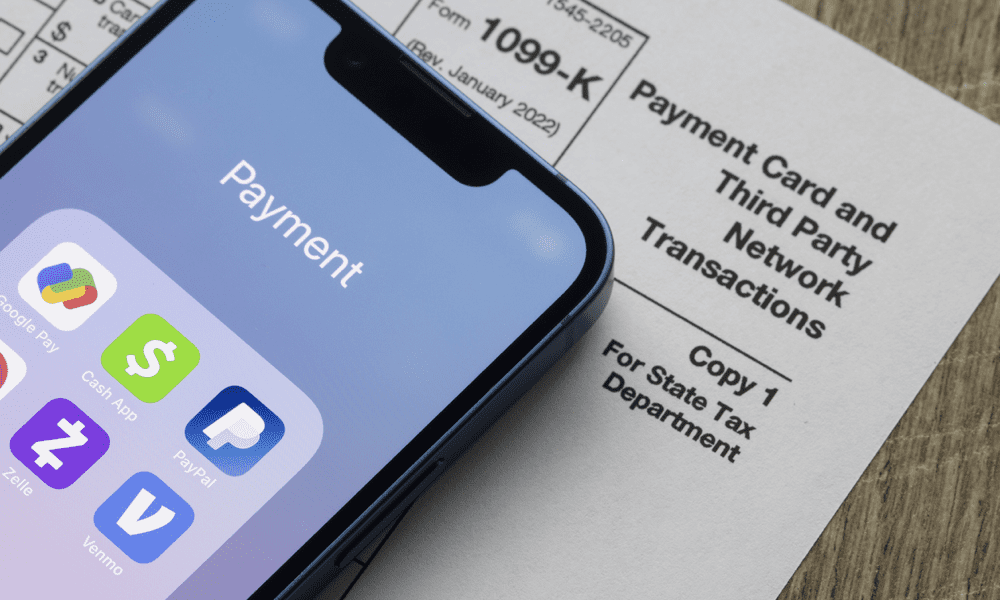PSA: احذر من خداع دعم تنشيط Windows 10
الأمان مايكروسوفت ويندوز 10 / / March 18, 2020
تزعم عملية احتيال جديدة لمستخدمي Windows أنها دعم فني وتستخدم الآن شاشات قفل تشبه برامج الفدية لتهديد المستخدمين وبياناتهم.
إن نمو Windows 10 قيد التنفيذ ، ونظام التشغيل الرائد يعمل حاليًا 300 مليون حاسوب وجهاز حول العالم منذ انطلاقه العام الماضي. مع النمو المتسارع ، تأتي فرص جديدة ، سواء كانت جيدة أو سيئة. أحدث مثال على السيء هو عملية احتيال تنشيط المنتج التي بدأ بعض المستخدمين في رؤيتها في عمليات التثبيت الخاصة بهم. يعد Windows 10 Activation Pro Scam مقنعًا تمامًا. منذ أن كانت مايكروسوفت تدفع بقوة من أجل الجميع الترقية إلى Windows 10، يمكن أن تخدع المستخدمين غير التقنيين بسهولة.
في هذه المقالة ، نعرض لك كيفية تحديد حالة تنشيط المنتج وإزالتها وتحديدها في نظام التشغيل Windows 10.
خداع يتظاهر بأنه تنشيط منتج Windows 10
مؤخرًا ، أرسل أحد المتابعين على Twitter تغريدة يطلب مني فيها تأكيد ما إذا كانت الرسالة الأخيرة على جهاز الكمبيوتر الخاص به حول تنشيط Windows 10 عملية احتيال. بعد مراجعة الصورة أدناه ، اتضح أن حدسها كان على حق. تم تصميم مثل هذه الخدع وهندستها بذكاء لتبدو حقيقية. سيلاحظ المستخدمون أن الرسومات تستخدم نفس الألوان والسمات المرتبطة بالعلامة التجارية لتحديث Windows 10 الحقيقي.
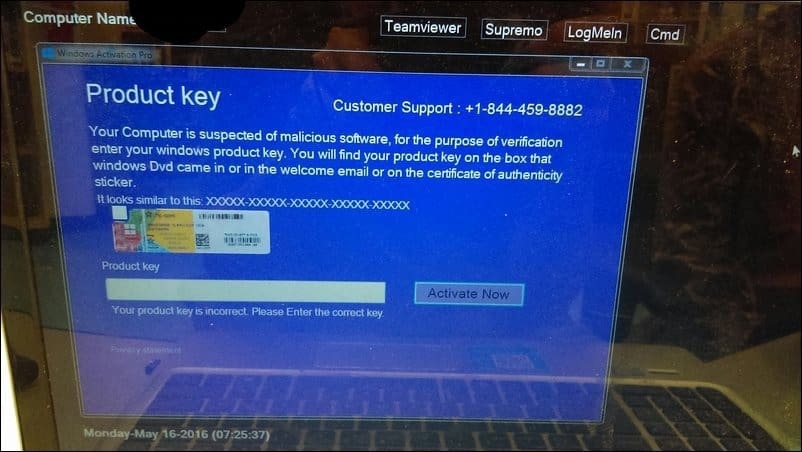
تعد Microsoft هدفًا رئيسيًا بسبب انتشار نظام تشغيل Windows. سيقنع المحتالون المستخدمين المتعثرين بمنح الوصول إلى أجهزة الكمبيوتر الخاصة بهم باستخدام برامج الوصول عن بعد مثل برنامج TeamViewer. القيام بذلك لن يؤدي إلا إلى تفاقم المشكلة. يمكن لمخادعي الدعم الفني تلفيق الأضرار أثناء الوصول إلى النظام وحذف الملفات أو تنفيذ التعليمات البرمجية الضارة.
تحقق من تنشيط Windows 10 الخاص بك
إذا تلقيت رسالة تخبرك بتنشيط Windows 10 ، فتحقق من حالة التنشيط أولاً في Windows ، فهذا أمر سهل. اذهب إلى الإعدادات> التحديث والأمان > التنشيط. هناك سترى إما Windows Activated أو غير قادر على الوصول إلى خوادم تنشيط Windows.
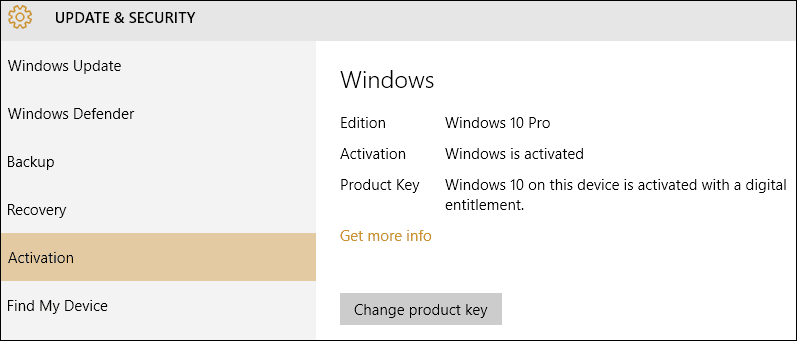
طريقة أخرى يخطرك فيها Windows 10 بحالة التنشيط الخاصة به هي علامة مائية دقيقة على الشاشة. مايكروسوفت أقل عدوانية في تنشيط المنتج مما كانت عليه في الإصدارات السابقة. أصبح Windows 10 أكثر استرخاءًا ، وعلى الرغم من أنك لا تحصل على خيارات تخصيص معينة إذا لم تقم بالتنشيط ، فإن نظام التشغيل لا يزال يعمل بكامل طاقته.
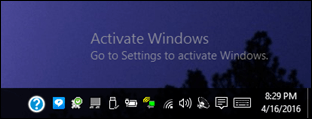
اعتمادًا على قناة الترخيص التي تم اشتقاق ترخيص Windows 10 منها ، سيعلمك Windows 10 أنه على وشك الانتهاء. سيتلقى مستخدمو عملاء الترخيص المجمع هذا الإشعار. هل تلاحظ أن Windows يوجه المستخدم للانتقال إلى الإعدادات لحل المشكلة؟ عادة ، يتم إصلاح هذه الأخطاء من خلال المصادقة على مجال Windows Server أو VPN في شبكة شركتك.
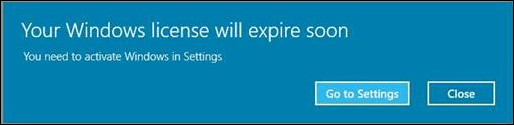
غالبًا ما يمكن حل مشكلات التنشيط عن طريق الاتصال بالإنترنت. عادة ما يتم تنفيذ العملية تلقائيًا في الخلفية دون علم المستخدم. إذا لم يتم تنشيط Windows 10 عبر الإنترنت ، فيمكنك تجربة خيارات أخرى مثل دعم الدردشة. تحقق من هذه المقالة للحصول على تعليمات مفصلة.
إذا واجهت عملية تنشيط تنشيط Windows 10 ، فاضغط على مفتاح Windows + X، انقر فوق البرامج والميزات ثم ابحث عن أي برامج تسمى Windows 10 Activation Pro أو مشابه. إذا كنت قد بدأت للتو في رؤية Windows 10 Activation Pro ، فحاول الفرز حسب التاريخ والوقت أو استخدم مربع البحث للعثور عليه. حدده ثم انقر فوق تغيير / إلغاء التثبيت في شريط الأوامر ثم اتبع الإرشادات لإزالته. يمكنك أيضًا محاولة إجراء استعادة للنظام قبل أن تبدأ في مواجهة هذه المشكلة. لمعرفة المزيد عن ذلك اقرأ: نصيحة Windows 10: تمكين وإنشاء استعادة النظام.
إزالة البرامج المارقة
هناك احتمال أن يكون Windows 10 Activation Pro أو عملية احتيال مماثلة عبارة عن برنامج خبيث مثبت على جهاز الكمبيوتر الخاص بك. للتأكد من إزالته ، قم بفحص جهاز الكمبيوتر الخاص بك بدقة باستخدام أدوات مكافحة البرامج الضارة ومكافحة الفيروسات. حتى بعد اتباع هذه التعليمات ، قد يكون من الصعب إزالة بعض البرامج الخادعة.
يمكن للمستخدمين تنزيل أداة فحص مجانية بلا إنترنت مثل أداة إزالة ESETأو نسخه على قرص مضغوط أو إنشاء محرك أقراص USB قابل للتمهيد. ESET SysRescue Live هو نظام حي قائم على Linux يمكنك استخدامه للبحث عن الملفات المصابة والملفات المارقة على نظامك. نظرًا لأنه يعمل خارج النظام عند التمهيد من قرص مضغوط أو محرك أقراص USB صغير الحجم ، يمكن لأداة إزالة ESET العثور على الشفرة الضارة المثبتة وإزالتها بشكل فعال. لقد استخدمته عدة مرات لتنظيف الأنظمة المعرضة للخطر.
قم بتنزيل وإنشاء قرص ESET SysRescue Live الخاص بك
لدى Microsoft أيضًا إصدار مسح ضوئي دون اتصال مجاني من Windows Defender. يمكنك قراءة المزيد حول استخدامه على الروابط أدناه:
- إزالة الفيروسات العنيدة والبرامج الضارة الأخرى باستخدام أداة Windows Defender في وضع عدم الاتصال
- يسمح Windows 10 Defender بالمسح دون اتصال بالبرامج الضارة
سيكون هناك العديد من عمليات الاحتيال مثل هذه في المستقبل. يحتاج المستخدمون إلى أن يكونوا أكثر يقظة بشأن تحديد مثل هذه البرامج واستخدام التقدير عند استخدام جهاز الكمبيوتر الخاص بك. تتضمن الطرق الشائعة للشفرات الضارة لإصابة جهازك تنزيل التطبيقات والألعاب والموسيقى من مواقع التورنت. أيضا، مواقع تنزيل معينة يمكن وستقوم بتثبيت برنامج مارق في الخلفية أو كجزء من تطبيق.
الحفاظ على نفسك وحماية البيانات
- كيفية تأمين حساباتك من المأجورون الهندسة الاجتماعية
- لماذا يحتاج الجميع إلى الحماية من البرامج الضارة
- النسخ الاحتياطي للبيانات الخاصة بك... من فضلك ، افعل ذلك